WAV, joka tulee sanoista Waveform Audio File Format, toiset mainitsevat sen WAVE-muodossa, on IBM:n ja Microsoftin kehittämä videotiedostosäiliö. Window hyväksyy laajalti videot, joissa on tämäntyyppinen hyväksytty muoto. Lisäksi se on pakkaamaton säilö, jota Macintosh OS tukee ilman toistoongelmia. Suuren sisällön vuoksi saatat kuitenkin kokea vaikeuksia siirrettäessä verkossa. Esimerkiksi minuutti voi kestää vähintään 16,48 Mt. Saatat löytää tämän tyyppisen muodon myös suosikkikappaleesi soittolistaltasi, äänikirjoistasi tai podcasteistasi.
Välttääksesi tallennustilan äärimmäisen käytön, etsi ja käytä erilaisia WAV-MP3-muuntimia. Miksi MP3? MP3 on tunnettu äänimuoto digitaalisten äänitiedostojen säilyttämiseen. Kaikki virtuaaliset laitteet, kuten älypuhelimet, tietokoneet ja tabletit, tunnistavat MP3:n. Tämä toimii parhaiten pienentämällä paikallisten tiedostojen kokoa laadusta tinkimättä. Lyhyesti sanottuna muoto tasapainottaa laatua ja mukavuutta.
Osa 1. Parhaat WAV-MP3-muuntimet Windowsille ja Macille
1. AVAide Video Converter
AVAide Video Converter Yksi erinomaisista työkaluista muuttaa WAV MP3:ksi on AVAide Video Converter. Tämä ohjelmisto ylitti monien ihmisten odotukset, mukaan lukien tavalliset ja ammattikäyttäjät. Lisäksi se ei vaadi kokemusta käyttääkseen ominaisuuksiaan. Prosessi on edistynyt, eikä se koskaan vaaranna tulostesi laatua. Kokeile tätä ensikäden alla olevilla nopeilla tavoilla.
Vaihe 1Lataa ja asenna sovellus
Ensinnäkin, siirry selaimellasi viralliselle verkkosivustolle AVAide Video Converter. Lataa se laitteellesi ja asenna se heti. Avaa heti asennuksen jälkeen.

KOKEILE SITÄ ILMAISEKSI Windows 7 tai uudempi
 Suojattu lataus
Suojattu lataus
KOKEILE SITÄ ILMAISEKSI Mac OS X 10.12 tai uudempi
 Suojattu lataus
Suojattu latausVaihe 2Pudota WAV-videotiedostot
Tämän jälkeen siirrä tiedostosi napsauttamalla Lisää tiedostoja -painiketta. Tiedostojen siirtäminen on valinnaista. Se voi olla yksin tai ryhmässä. Ihannetapauksessa siirry erämuuntoon minimoidaksesi aikaprosessin.
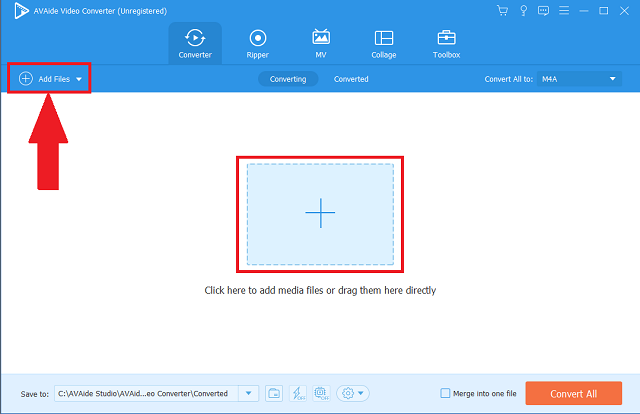
Vaihe 3Valitse tulostusmuoto
Napsauta valikkoriviltä Audio -painiketta. Sitten kaikki käytettävissä olevat äänimuodot tulevat näkyviin. Voit muuttaa kaikkien tiedostojen muotoa napsauttamalla Muunna kaikki paneeli muuttaaksesi kaiken yhdellä säädöllä.
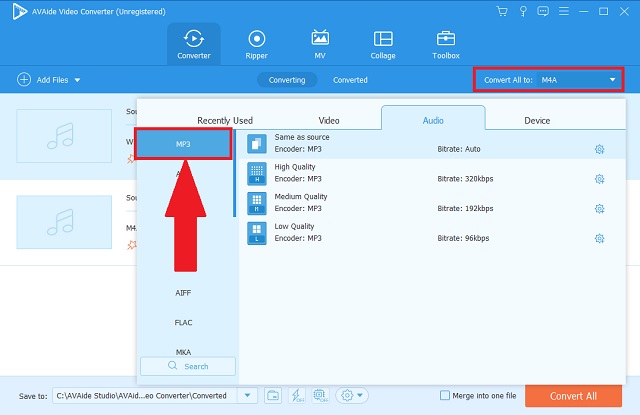
Vaihe 4Aloita yksinkertainen muunnos
Sen jälkeen voit nyt aloittaa prosessin napsauttamalla Muunna kaikki -painiketta. Voit myös valita, keskeytätkö vai lopetatko toiminnon.
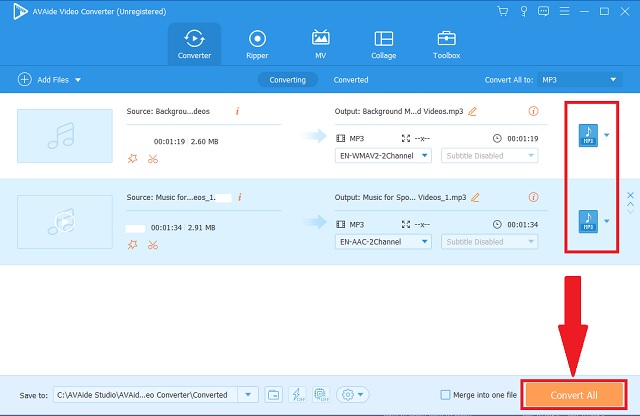
Vaihe 5Tarkista uudet tiedostot
Lopuksi voit tarkistaa muunnetut tiedostot etsimällä ne niiden tiedostokohteen.
- Tämä työkalu tarjoaa useita eri käyttöjärjestelmien ja laitteiden tukemia ääni- ja videomuotoja.
- Prosessin viimeisteleminen edistyneen kiihdytysnopeuden ansiosta kestää vain muutaman minuutin.
- Voit myös valita muunnoksen tapahtuvan samanaikaisesti.
- Se ei heikennä resoluutiota ja laatua.
- Muokkausta ja palveluiden parantamista varten on lisätty ylimääräinen työkalulaatikko.
- Se ei sisällä DVD-poltinta.
- Kokeiluversio on rajoitettu.
2. VLC:n käyttö
Toinen tunnettu ilmaisohjelma kuinka muuntaa WAV MP3:ksi on VLC Media Playerin muunnoskapasiteetti. Koska se on suosittu mediasoittimensa kanssa, tämä voi tehdä sinuun täydellisen vaikutuksen MP3-muuntimellaan. Windows-käyttäjille voit käyttää sitä helposti oletustyökaluna. Päästä kokemus valloilleen seuraamalla näitä muutamia vaiheita.
Vaihe 1Vieraile ilmaisohjelmassa
Napsauta ja avaa VLC Media Player tietokoneellasi. Kun avaat, napsauta Media-välilehti -painiketta ja sen jälkeen hakua Muuntaa -painiketta ja napsauta sitä.
Vaihe 2Selaa vanhoja videoita
Seuraava vaihe on selata tiedostoja ja tuoda ne napsauttamalla Lisätä -painiketta.
Vaihe 3Säädä MP3-muotoon
Napsauta lopuksi Ääni - MP3 -painiketta sovelluksen annetuista äänimuodoista.
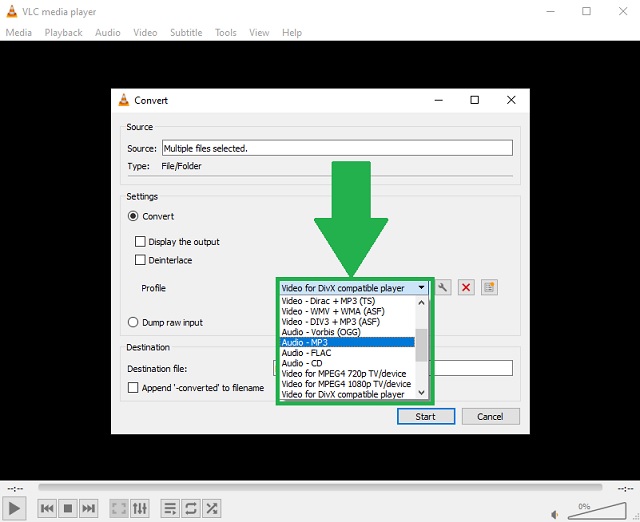
- Oletusasetus Windowsille ja ladattavissa Macille.
- Suosittu multimediasoitin.
- Voit tallentaa työpöydän toimintaasi näytön suoratoiston avulla.
- Käyttöliittymä näyttää vanhentuneelta ja tuntemattomalta.
- Tarjoaa vain hyvin rajoitettuja ääni- ja videomuotoja.
3. iTunesin käyttäminen
Applen käyttäjät eivät ehkä tiedä, että tämä työkalu voi muuntaa muotoja. Voit vapaasti muuntaa WAV MP3:ksi iTunesissa. Kuten muutkin mainitut mediasoittimet, tämä sovellus voi myös tehdä saman. Lisäksi enkooderin tyyppi on lueteltu hyvin tuettujen muototietojen osalta.
Vaihe 1Avaa työkalu laitteessasi
Käytä työkalua laitteellasi. Etsi Tiedosto -painiketta valikkorivillä ja napsauta sitä. Napsauta sitten Muuntaa -painiketta valintasi mukaan.
Vaihe 2Muuta muotoasetuksia
Napsauta äänisäiliöluettelosta MP3 Enkooderi -painiketta ja aloita toimenpide.
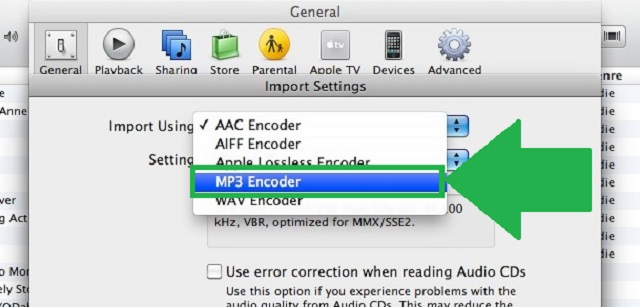
- Se on myös tunnettu mediasoitin erityisesti Applen laitteille.
- Enkooderityyppejä eri ääniformaateista on jo kirjoitettu.
- Tarjoaa vain rajoitettuja muotoja.
- Käsittämätön käyttöliittymä ja menettelyt.
4. Audacity
Jos mietit, mitä työkalua WAV-tiedostojen muuntamiseen MP3:ksi Windows 10:ssä kannattaa käyttää, Audacity on harkittava ratkaisu. Tämä toimii hyvin muuntamalla! Lisäksi se on erityisesti tehty ääni- ja videotiedostojen muokkaamiseen. Alla on yksinkertaiset vaiheet.
Vaihe 1Lataa ja asenna ilmaisohjelma
Napsauta yllä olevasta valikkopalkista Tiedosto -painiketta. Napsauta sitten Viedä painiketta välittömästi.
Vaihe 2Valitse oikea muoto
Napsauta luettelosta Vie MP3-muodossa -painiketta ja napsauta sitä.
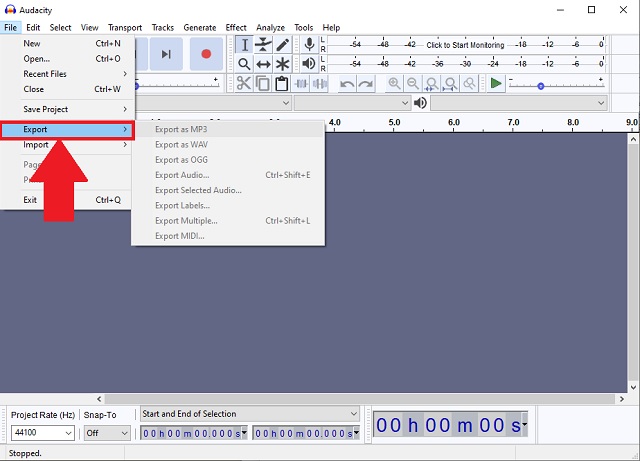
- Sisältää erilaisia äänenmuokkausasetuksia.
- Toimii hyvin Windowsissa ilmaisohjelmana.
- Ei esikatselua historiasta.
- Hämmentävät paneelit ja painikkeet.
Osa 2. Online-WAV-MP3-muuntimet verkkoselaimelle
1. AVAide Free Video Converter
Mutta jos etsit ilmaista WAV-MP3-muunninta, vieraile virallisella sivustolla AVAide ilmainen videomuunnin. Se tukee tunnetuimpia ääni- ja videosisällön tiedostosäiliöitä. Voit maksimoida verkko- ja Internet-yhteytesi käytön tällä työkalulla. Vain klikkauksen päässä pääset saumattomasti perille ja löydä rajattomat käyttömahdollisuudet. Käytä tätä ohjelmaa näiden yksinkertaisten ohjeiden avulla.
Vaihe 1Web-vierailu
Siirry hakukoneesi viralliselle verkkosivulle ja napsauta sitä AVAide ilmainen videomuunnin. Tarkista yhteytesi ja varmista, että se on vakaa ja hyvässä kunnossa.

Vaihe 2Videoiden valinta
Sitten seuraava vaihe on valita kaikki vanhat videot napsauttamalla LISÄÄ TIEDOSTOSI -painiketta. Parempi tuoda irtotavarana ajan maksimoimiseksi.
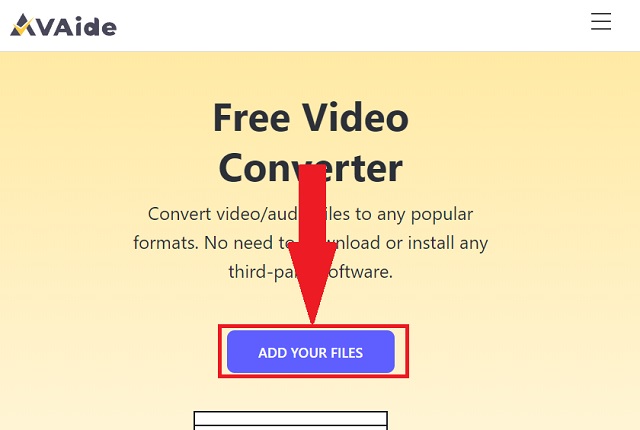
Vaihe 3Muotoiluvaihtoehto
Katso kaikki ääniformaatit napsauttamalla äänikuvake muotopaneelissa. Napsauta niiden joukossa MP3 -painiketta muotovaihtoehdoksi. Näytä kaikki äänimuodot napsauttamalla äänikuvaketta muotopaneelissa. Napsauta niistä MP3-painiketta muotovaihtoehdoksi.
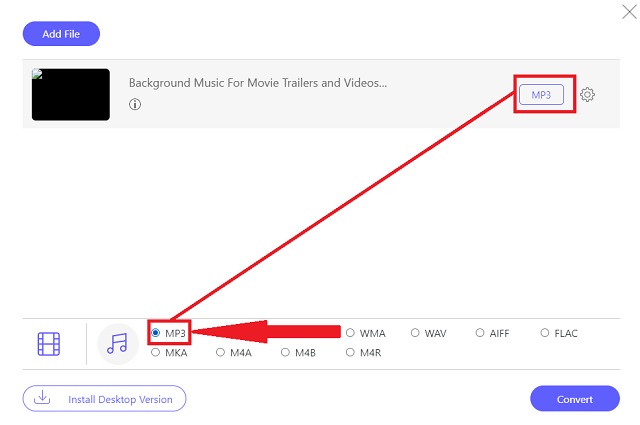
Vaihe 4Tiedoston muuntaminen
Aloita kätevä toimenpide napsauttamalla Muuntaa -painiketta.
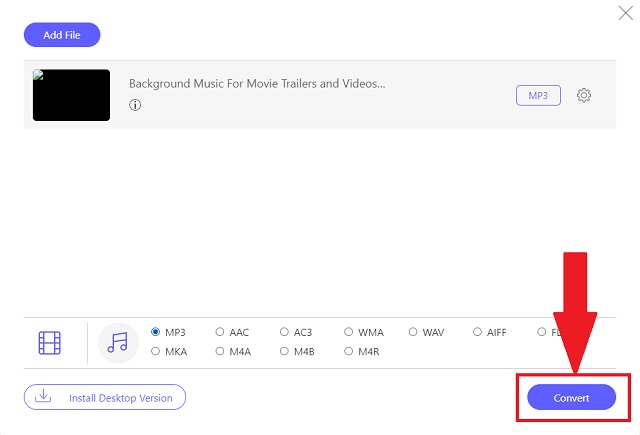
Vaihe 5Prosessin valmistuminen
Tarkista lopuksi valmiit tiedostot napsauttamalla kansiokuvake jokaisen valmiin tiedoston vieressä muunnospaneelissa. Kun napsautat, se näyttää automaattisesti tiedostojesi nimen.
- Prosessi tekee siitä nopeamman edistyneen kiihdytysnopeuden ansiosta.
- Tarjoaa yli 300 formaattia äänille ja videoille.
- Joukkomuunnos toimii hyvin tässä työkalussa.
- Säilyttää tulosteen alkuperäisen laadun.
- Ei voi käyttää ilman Internet-yhteyttä.
2. Online-muunnos
Koe Online-Convertin suorituskyky. Toinen online-tapa tehdä yhteistyötä sen kanssa muuta WAV MP3:ksi. Tämän työkalun verkkopohjainen palvelu tunnistaa tarpeesi vastata digitaalisiin vaatimuksiin. Kokeile tätä työkalua veloituksetta.
Vaihe 1Avaa työkalu verkossasi ja etsi sitten Audio muunnin paneeli. Käytössä Valitse kohdemuoto…-painiketta, napsauta Muunna MP3-muotoon etusija.
Vaihe 2Napsauta sen jälkeen Mennä -painiketta ja lisää WAV-tiedostosi.
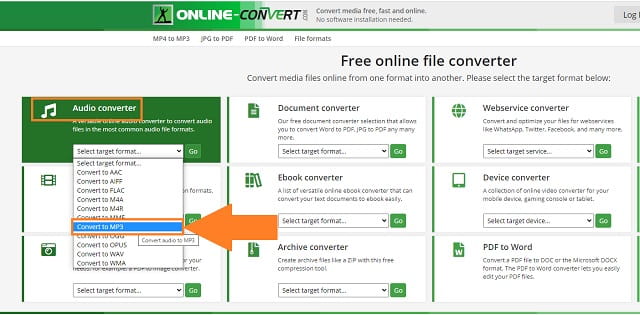
- Tarjoaa verkkopohjaisia palveluita.
- Tarjoaa erilaisia ääni-, video- ja asiakirjamuotoja.
- Sisältää hienoja bannereita ja mainoksia.
3. CloudConvert
Toinen työkalu WAV:n vaihtamiseen MP3:ksi verkkosi avulla on CloudConvert. Tämä online-työkalu voi helposti ratkaista tiedostosäiliöihin liittyvät ongelmasi. Tutustu yksinkertaisiin tapoihin tämän muuntimen hyödyntämiseen.
Vaihe 1Avaa verkkotyökalu laitteellasi. Napsauta sitten Valitse tiedosto -painiketta tuodaksesi paikalliset tiedostosi muunnospaneelissa.
Vaihe 2Toiseksi, katso Muunna muotoon -paneelissa äänimuodot napsauttamalla nuoli alas kuvake. Napsauta sen jälkeen Muuntaa -painiketta aloittaaksesi.
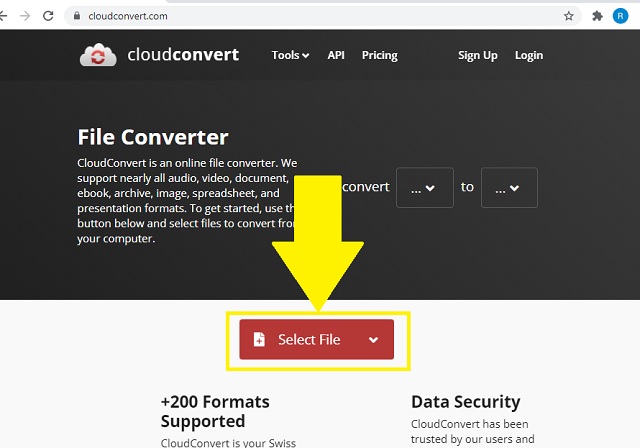
- Ääni-, video-, e-kirja- ja dokumentaatiotiedostosäiliöt ovat saatavilla.
- Kattava ja intuitiivinen käyttöliittymä.
- API-palvelu on epäselvä ja epäselvä.
- Ryhmämuunnos kestää liian kauan virheiden vuoksi.
4. FreeConvert
Kaikki mitä tarvitset WAV:n muuntamiseen MP3:ksi Macissa, on FreeConvert. Tämä toimii uskomattoman hyvin vaihtaessasi alkuperäistä tiedostoa erilaisiin tuettuihin tiedostomuotoihin. Noudata näitä helppoja ohjeita käyttääksesi työkalua.
Vaihe 1Napsauta pääsivustolla AUDIO-muuntimet -painiketta. Napsauta muotojen joukosta MP3 -painiketta tulostusmuodoksi.
Vaihe 2Napsauta sen jälkeen Valitse Tiedostot -painiketta ladataksesi vanhat tiedostosi.
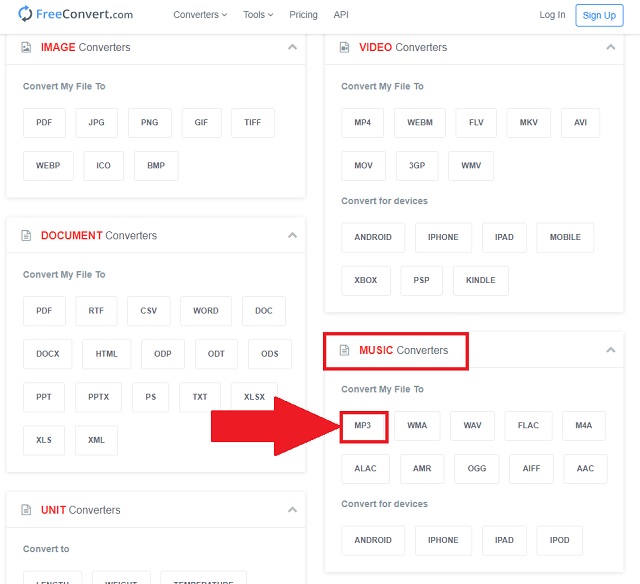
- Hyvin järjestetty käyttöliittymä.
- Kuljettaa useita tiedostosäiliöitä.
- Ryhmässä muuntaminen vie vaikeaa aikaa.
- Ryhmämuunnos on rajoitettu 1 gigatavuun.
Osa 3. Paras WAV-MP3-muunninsovellus iOS:lle ja Androidille
1. MP3 Converter - Audio Extractor iOS:ssä
Tämä Apple-sovellus on erinomainen, koska sinun ei tarvitse ostaa sitä muihin vastaaviin työtyökaluihin verrattuna. Se tarjoaa myös lisäasetuksia, kuten erilaiset ohjelmistot ja online-työkalut. Se on yksi parhaista WAV-MP3-muuntimista, jota voidaan käyttää kaikilla sen tarjoamilla mukavuuksilla. Tätä voidaan käyttää Applen laitteissa, kuten iPadissa ja iPhonessa.
- Nopea ja helppokäyttöinen.
- Tukee suosittuja ääniformaatteja.
- Premium-versio on maksullinen.
- Ei Android-käyttäjille.
2. Audio Converter - MP3 Cutter Androidille
Vastaanottaja muuntaa WAV MP3:ksi Androidissa, käytä Audio Converter - MP3 Cutter for Android -sovellusta. Yhteistyö tämän työkalun kanssa mahdollistaa musiikin muuntamisen mihin tahansa äänimuotoon. Ei pelkästään muunnosominaisuus, joka voi tehdä sinuun vaikutuksen! Se voi myös leikata eri osia haluamistasi äänileikkeistä. Lisäksi äänenlaatu on todella korkea.
- Sisältää muokkausominaisuuksia.
- Tukee myös kotitekoisia äänityksiä.
- Erilaiset mainokset ponnahtavat esiin käytön aikana.
- Rajoitettu 10 kappaleeseen kerrallaan.
3. MP3-muunnin Androidille
Toinen WAV-MP3-muunninsovellus Android-käyttäjille on MP3 Converter. Tällä mobiiliratkaisulla on nopea prosessi. Lisäksi se tukee kaikkia tärkeimpiä syöttömuotoja, kuten MP3, OGG, AAC, APE, WAV ja paljon muuta. Se voi helposti määrittää lähtömuodon säädettävällä bittinopeudella, kanavalla, aloitusajan, keston ja taajuuden kanssa.
- Säädettävä äänenvoimakkuus.
- Metatietojen editori.
- Erämuunnos premium-versiosta.
- Nopeus riippuu matkapuhelimen ominaisuuksista.
Osa 4. Usein kysytyt kysymykset Wavista ja MP3:sta
Mikä on WAV-muodon tarkoitus?
Tämä tiedostomuoto toimii hyvin DVD-levyjen, radion, televisioiden ja muun mediasisällön kanssa.
Mikä on WAV:n tärkein haittapuoli?
WAV:n suurin haittapuoli on siirrettävyys. Tätä muotoa ei suositella mobiililaitteisiin sen suuren sisällön ja muiden ajankohtaisten ongelmien vuoksi. Voit muuntaa WAV:si MP3:ksi käyttämällä AVAide Video Converter.
Mikä on MP3-tiedoston koko?
3,5 minuutin tiedosto MP3-äänimuodolla tallentaa vain 30,73 megatavua.
Yhteenvetona voidaan todeta, että nämä edellä mainitut ohjelmistot, verkkotyökalut ja mobiilisovellukset voivat todella auttaa tarpeitasi ratkaisemaan mediahuolesi. Kuitenkin kaikkien näiden työkalujen joukossa AVAide Video Converter saa suosionosoituksia eri käyttäjiltä. Käytä tämän ratkaisun rajattomia kapasiteettia helposti kätevästi muuntaa WAV-tiedostosi MP3:ksi.
Täydellinen videotyökalupakkisi, joka tukee yli 350 formaattia muuntamiseen häviöttömään laatuun.
Muunna MP3-muotoon
- Muunna MP4 MP3:ksi
- Muunna MOV MP3:ksi
- Muunna AVI MP3:ksi
- Muunna WMV MP3:ksi
- Muunna AAC MP3:ksi
- Muunna FLV MP3:ksi
- Muunna CAF MP3:ksi
- Muunna AMR MP3:ksi
- Muunna OGG MP3:ksi
- Muunna MKV MP3:ksi
- Muunna FLAC MP3:ksi
- Muunna AIFF MP3:ksi
- Muunna APE MP3:ksi
- Muunna M4V MP3:ksi
- Muunna VOB MP3:ksi
- Muunna MPEG MP3:ksi
- Muunna MTS/M2TS MP3:ksi
- Muunna SWF MP3:ksi
- Muunna DivX MP3:ksi
- Muunna AC3 MP3:ksi
- Muunna WAV MP3:ksi
- Muunna WebM MP3:ksi
- Muunna WMA MP3:ksi




